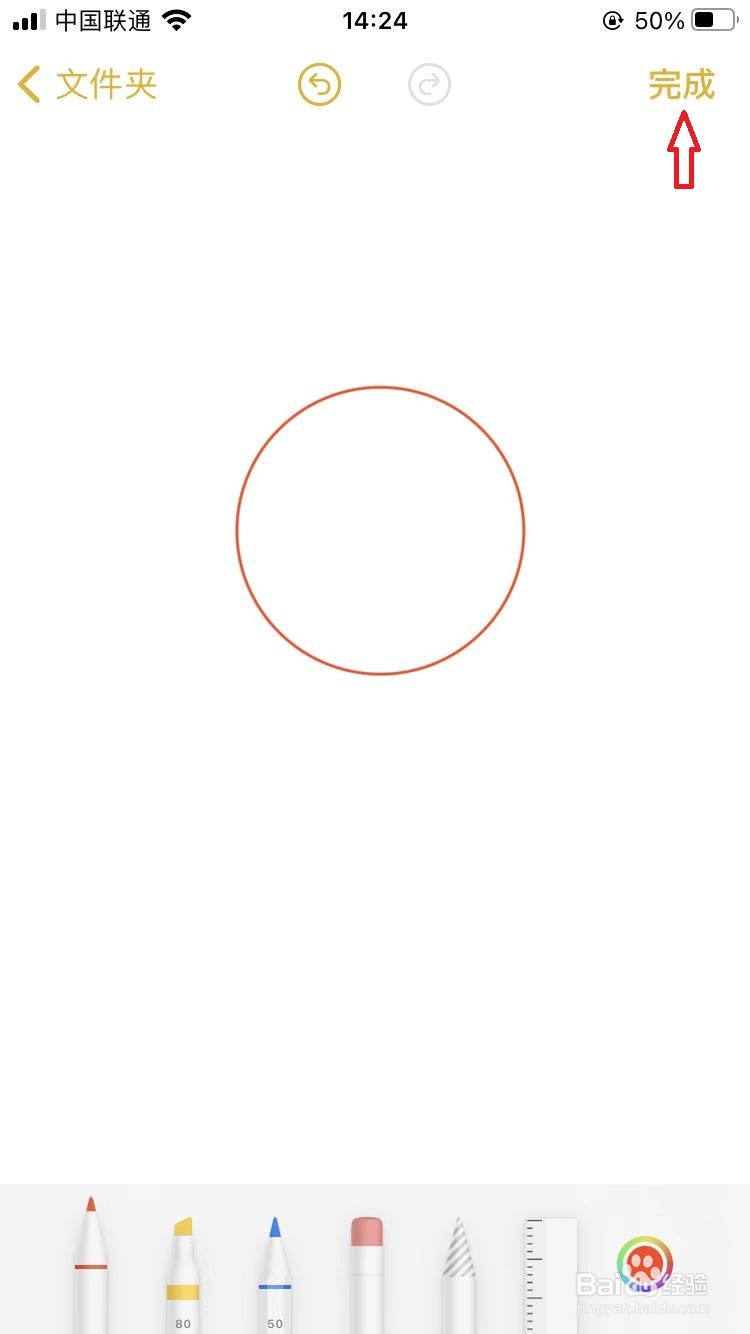在手机备忘录中,我们可以根据自己的需要添加图形,比如:正方形、三角形、圆形等等,那献垴淄睬么苹果手机备忘录怎么画圆呢?下面就来介绍一下苹果手机备忘录中画圆的方法,希望对你有所帮助。
工具/原料
苹果7
iOS14.6
苹果手机备忘录怎么画圆
1、第一步:打开手机备忘录,点击选择右下角“编辑”。

2、第二步:在工具栏中,点击选择“画笔”工具。
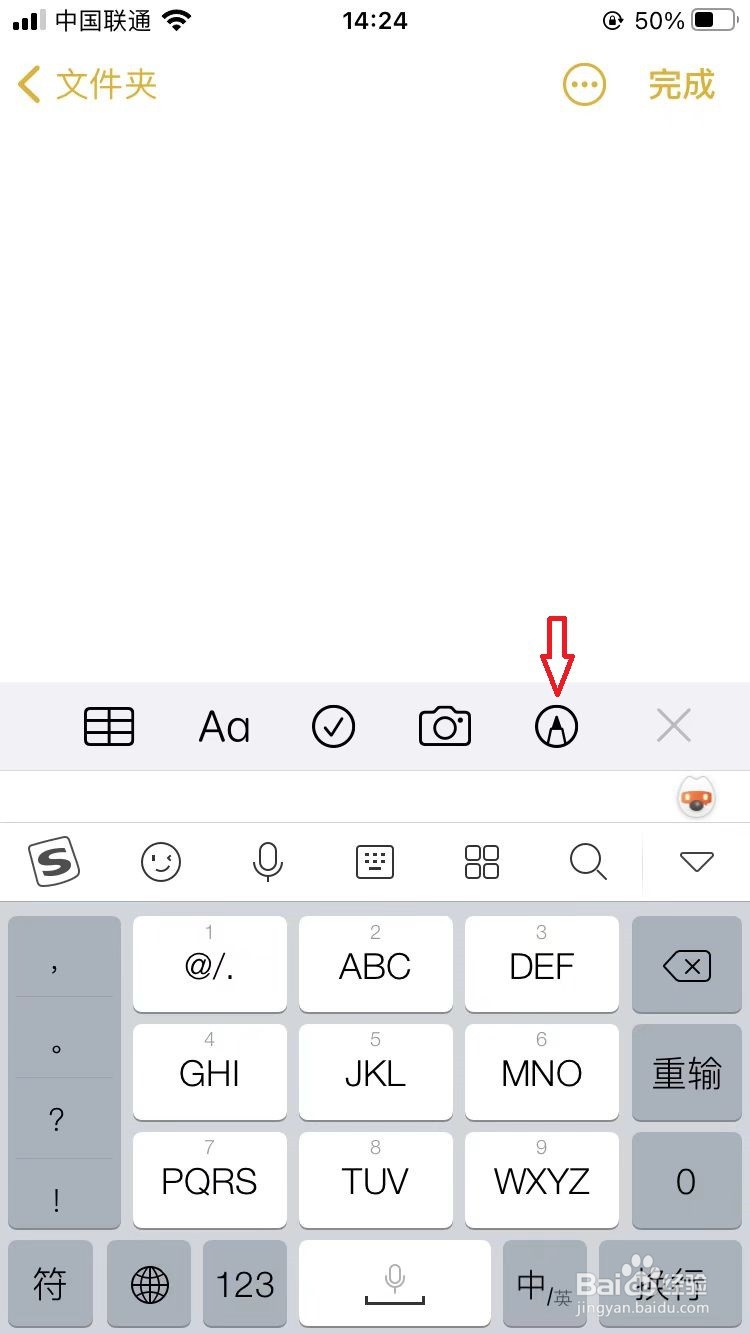
3、第三步:在画笔选项中,点击右侧的颜色图标。

4、第四步:在“颜色”列表中,根据需要选择画圆的线条颜色。
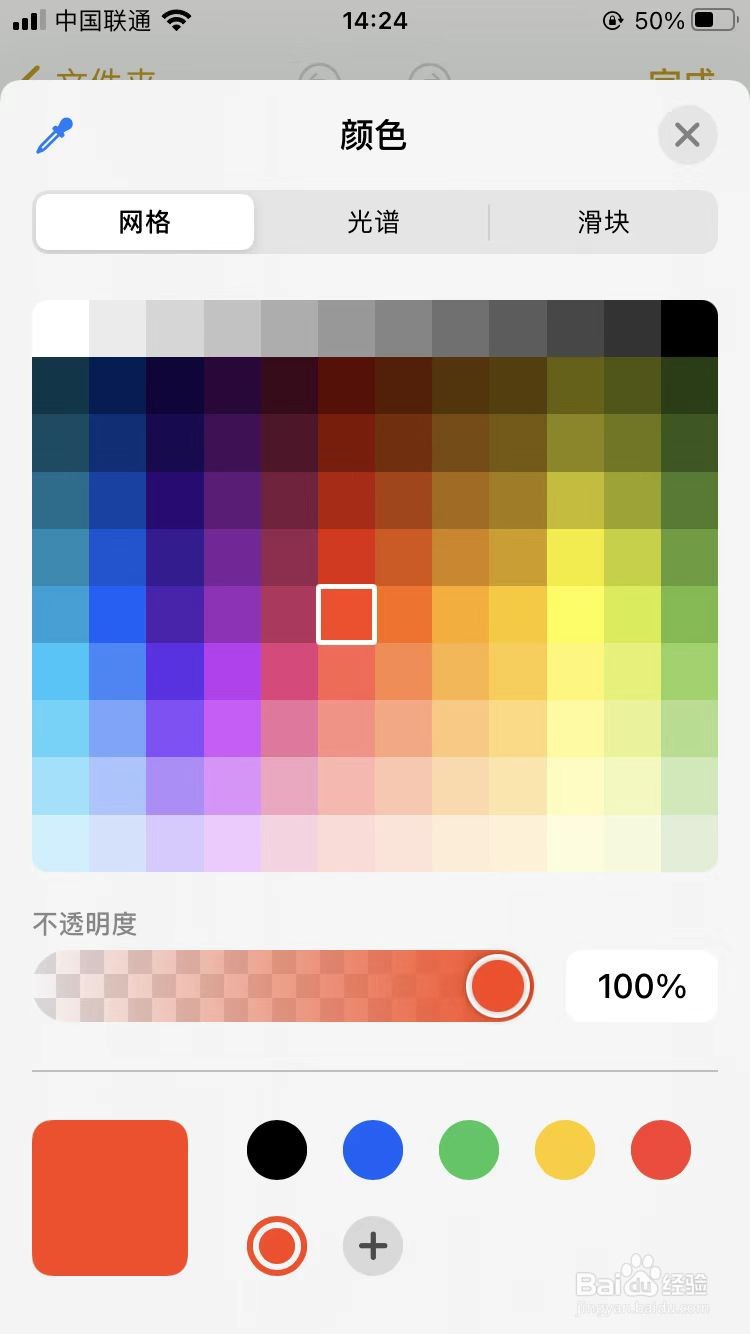
5、第五步:在空白处,用手指画出一个圆形,不松开手指,自动变成一个正圆形,效果如下图所示。

6、第六步:如下图所示,点击右上角“完成”按钮,将画好圆圈的备忘录进行保存即可。